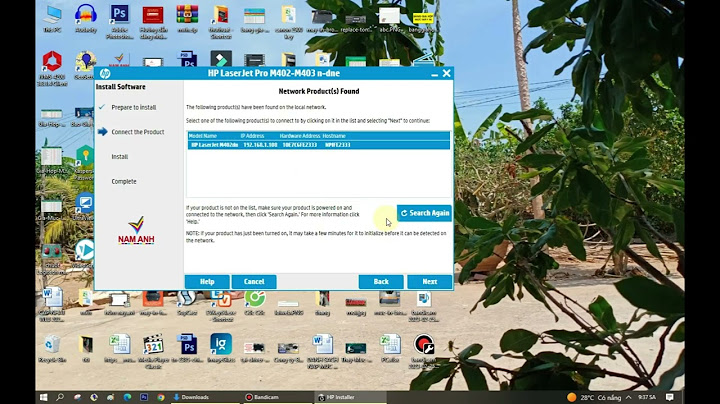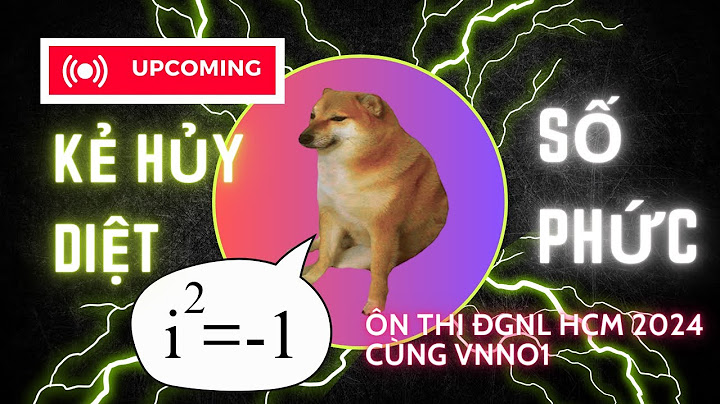Trong quá trình sử dụng máy in, bạn sẽ không thể tránh khỏi những lỗi không mong muốn. Một ngày đẹp trời bạn không thể in tệp Word của mình. Bạn loay hoay không biết phải làm thể nào để khắc phục được lỗi không in được văn bản. Vậy hôm nay hãy cùng trung tâm sửa chữa máy in 24h tìm hiểu cách khắc phục lỗi không in được văn bản ngay nhé! Show  NỘI DUNG BÀI VIẾT Cách khắc phục lỗi không in được văn bảnSửa lỗi phần cứng không in được file WordTrước tiên bạn hay thực hiển các kiểm tra cơ bản sau nhé để biết mọi thứ vẫn đang hoạt động bình thường.
Có thể bạn chưa biết: Hướng dẫn cách kết nối máy in không dây
Đây là những kiểm tra cơ bản nhưng đôi khi người dùng không để ý nhất. Trước khi kiểm tra đến phần mềm bạn hãy kiểm tra các phần cứng cơ bản này trước nhé Cài đặt Driver mới Drvier cũ cũng là nguyên nhân gây ra lỗi không in được, do đó bạn hãy đảm bảo phiên bản driver trên máy là phiên bản mới nhất Trình khắc phục sự cố in của Microsoft cho WindowsMicrosoft có trình khắc phục sự cố, bạn có thể tải về và sửa lỗi. Để tải trình khắc phục sự cố này, click tại đây Mở công cụ, bạn sẽ thấy thông tin cơ bản về những phần mềm này có thể thực hiện, click vào next  Nếu trình khắc phục sự cố không tìm thấy bất cứ thứ gì, hãy máy sẽ gợi ý chạy công cụ với tư cách admin, hãy click vào đó và tiếp tục.  Thông báo xuất hiện yêu cầu bạn chọn máy đang có vấn đề. Chọn và sau đó click tiếp vào Next.  Chương trình chạy chẩn đoán và gợi ý cho bạn cách giải quyết vấn đề. Khi hoàn tất, thử in lại tài liệu Word một lần nữa. Xóa và cài đặt lại máy in trong WindowsCách tiếp theo để giúp bạn khắc phục được lỗi trên là hãy xóa và cài đặt lại máy in. Để xóa máy in, hãy nhấp chọn Start trên máy tính, sau đó chọn Setting rồi chọn Devices  Tiếp đó, chọn Printers & Scanners  Chọn máy in mà bạn muốn xóa sau đó click vào Remove Device  Bây giờ, để cài đặt lại máy in, click vào Add a Printer or Scanner ở trên đầu menu.  Tài nguyên hệ thống thấpNguyên nhân tiếp theo để khắc phục lỗi máy in trên là do tài nguyên hệ thống thấp. Để xem đây có phải là vấn đề từ Windows hay không, nhấn phím Windows và sau đó gõ resource monitor. Nhấn Enter để mở ứng dụng Resource Monitor.  Sau khi mở ứng dụng, bạn có thể xem tài nguyên hệ thống thấp có phải là nguyên nhân gây ra vấn đề in không. Cách đơn giản nhất là khởi động lại máy tính và sau đó thử in lại tài liệu một lần nữa. Hướng khắc phục khácĐây là cách giúp bạn có thể in được văn bản một cách nhanh chóng. Trường hợp bạn không kiểm tra được vấn đề từ Word và cần in văn bản gấp hãy chuyển đổi chúng thành file PDF, sau đó in nó từ một ứng dụng khác. Trên đây là những chia sẻ của Trung tâm sửa chữa máy in 24h giúp bạn khác phục lỗi không in được văn bản, Hy vọng rằng với những chia sẻ trên sẽ mang lại hữu ích cho bạn. |